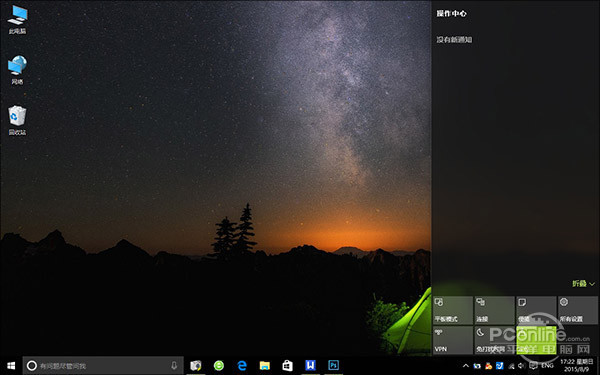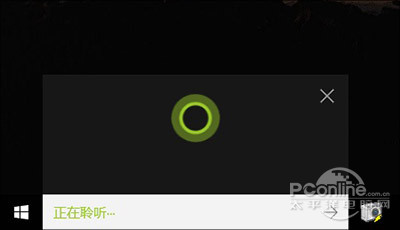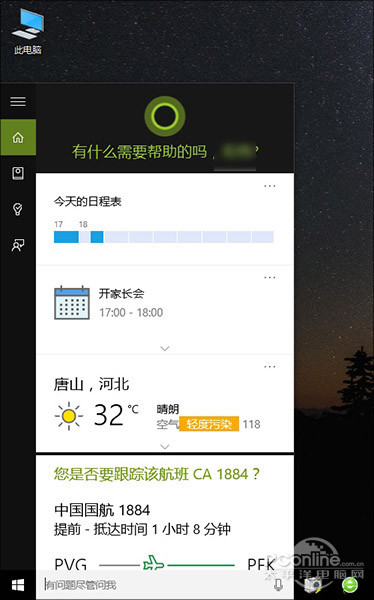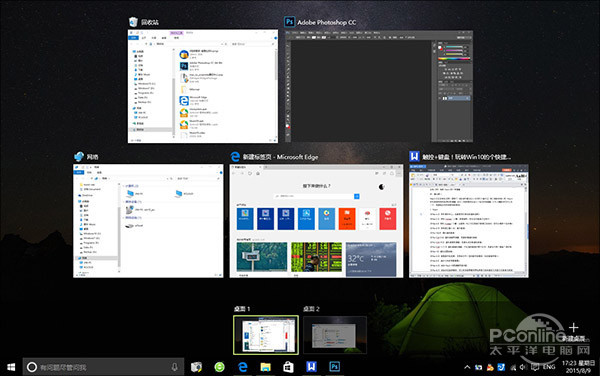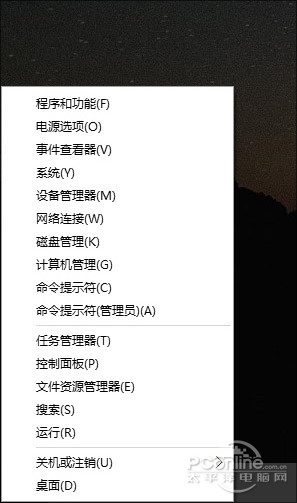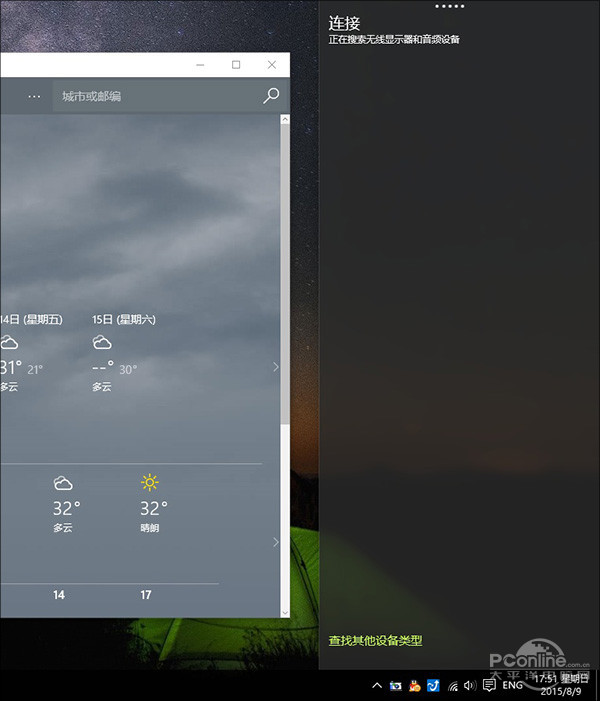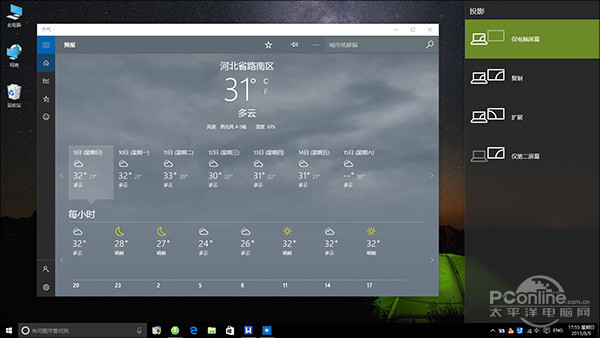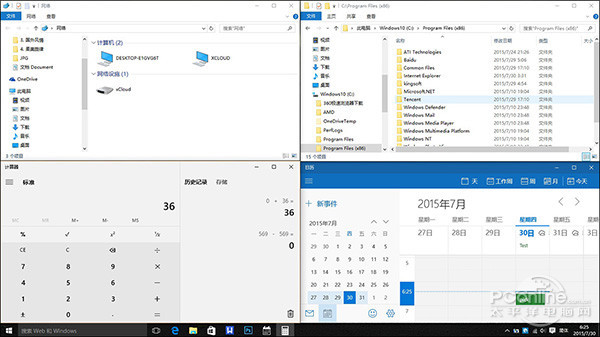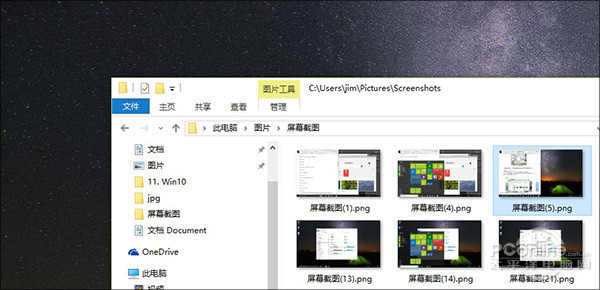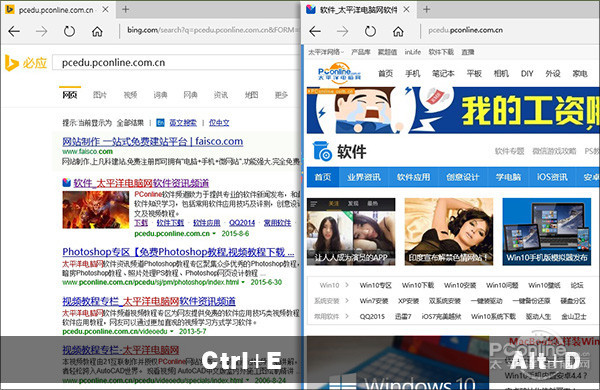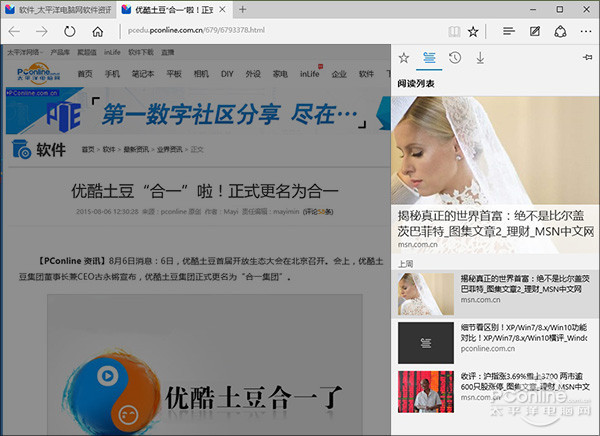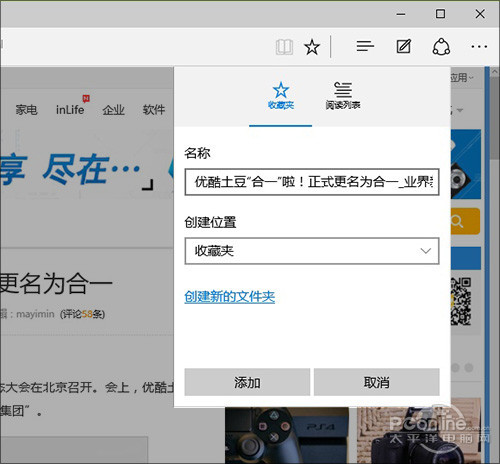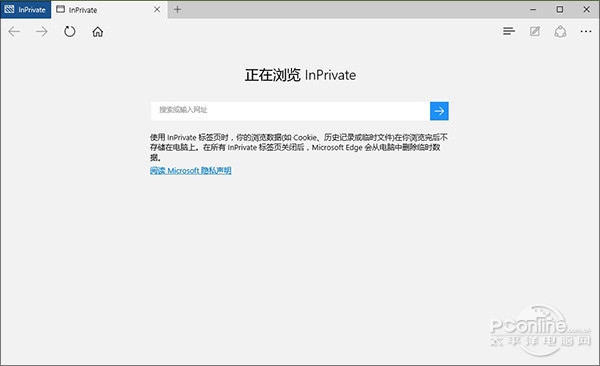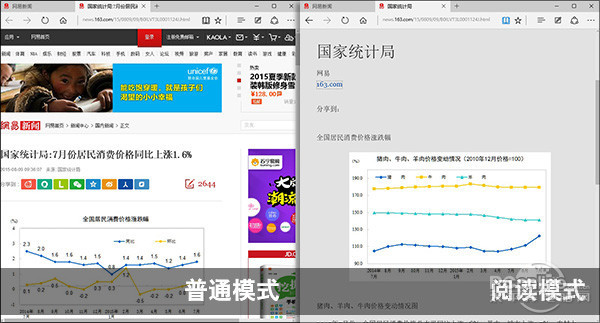玩轉Win10的45個快捷鍵
|
1Win10快捷鍵大全(第一部分)
Win10發布已經快兩個星期了,各項新功能也讓小夥伴們興奮不已。和之前系統一樣,Win10也加入了很多經典的快捷鍵,同時還加入了全新觸控手勢。今天小編就將所有的Win10快捷鍵匯總一下,希望能對你的使用有所幫助。 點擊參加1分鐘都不用的Win10調查問卷,贏取正版Win10官方定制精美禮品!
Win10快捷鍵一覽 【Win+A】 呼叫操作中心,也就是我們常說的通知面板。
【Win+C】 呼叫Cortana(小娜}語音面板,呼出後可直接口述命令。
【Win+S】 呼叫Cortana(小娜)主面板,與上文的區別是不支持口述命令,但可以提供今日詳情。
【Win+D】 所有窗口最小化,顯示桌面,再按一下恢復之前樣子。 【Win+Tab】 調出虛擬桌面。
【Win+Ctrl+D】 虛擬桌面快捷鍵,新建虛擬桌面。 【Win+Ctrl+F4】 虛擬桌面快捷鍵,關閉當前虛擬桌面。 【Win+Ctrl+→/←】 虛擬桌面快捷鍵,在不同“桌面”間來回切換。 【Win+I】 調出設置面板。
【Win+X】 簡易版開始菜單,可以用來打開一些舊版的系統模塊(如控制面板等)。
【Win+E】 啟動文件資源管理器。 【Win+G】 啟動Win10內置屏幕錄像功能。
【Win+K】 啟動無線連接模塊,可以將當前屏幕的視頻和聲音無線傳遞至其他無線顯示設備。
【Win+P】 將當前畫面投影至第二屏幕,支持復制、擴展。
【Win+↑/↓/←/→】 將當前窗口按比例固定到屏幕的四個邊角,如左上、右上、左下、右下。
【Win+1/2/3…】 按順序打開任務欄上的已固定程序(不包括第一個“任務視圖”按鈕)。 【Win+PrtScr】 截取當前桌面截圖,並將截圖自動存放至“圖片”文件夾。和Win8版相比,Win10版少了經典的提示音(哢嚓聲)及屏幕暗化效果,不過截圖功能沒有受到影響。
【F11】 將當前窗口轉為全屏模式(僅限傳統程序)。 【Alt+↑/←/→】 快速跳轉至上一個文件夾/下一個文件夾/父文件夾(僅限資源管理器)。 【Ctrl+F1】 展開/隱藏資源管理器Ribbon面板。 3Edge瀏覽器快捷鍵&Win10觸控手勢
2. Edge瀏覽器快捷鍵 【Ctrl+E】 將光標定位到地址欄,對關鍵字搜索。 【Alt+D】 將光標定位到地址欄,與上一條的區別是,網址內容直接打開,其他內容執行搜索。而上一條中無論輸入任何內容,都會強制執行搜索。
【Ctrl+G】 打開閱讀列表。
【Ctrl+J】 打開下載列表。 【Ctrl+D】 將當前頁面加入收藏夾或閱讀列表。
【Ctrl+N】 新建窗口。 【Ctrl+T】 新建標簽頁。 【Ctrl+Shift+P】 新建InPrivate(隱私)窗口。
【Ctrl+W】 關閉當前標簽頁。 【Ctrl+Shift+R】 將當前頁面轉入閱讀模式。
【Ctrl++/-】 快速縮放頁面比例,Ctrl+0恢復100%。 【Ctrl+1/2/3…】 切換到指定標簽(左到右按順序排列)。 【Ctrl+H】 打開歷史列表。 3. Win10觸控手勢 【單指點擊】 單擊/雙擊,相當於鼠標左鍵。 【單指滑動】 控制光標移動。 【單指拖動】 相當於按下鼠標左鍵移動鼠標。 【雙指點擊】 菜單鍵,相當於按下鼠標右鍵。 【雙指滑動】 相當於鼠標滾輪橫向或縱向滾動。 【雙指捏擴】 屏幕縮放,相當於按住Ctrl鍵滾動鼠標滾輪。 【三指點擊】 調出Cortana(小娜)。 【三指下滑】 最小化所有窗口,顯示桌面,相當於Win+D。 【三指上滑】 上一條手勢的反操作,所有最小化後的窗口還原,相當於再按一下Win+D。 【三指上滑】 顯示任務視圖,相當於按下Alt+TAB。與上一條的區別是,該手勢是在未執行窗口最小化的情況下使用的結果(即正常使用狀態)。 【三指左滑/右滑】 在任務視圖中切換不同應用,相當於Alt+TAB。此外該手勢也可在虛擬桌面下使用。 【四指點擊】 調出操作中心(通知面板)。 |
玩轉Win10的45個快捷鍵